| 일 | 월 | 화 | 수 | 목 | 금 | 토 |
|---|---|---|---|---|---|---|
| 1 | 2 | 3 | 4 | |||
| 5 | 6 | 7 | 8 | 9 | 10 | 11 |
| 12 | 13 | 14 | 15 | 16 | 17 | 18 |
| 19 | 20 | 21 | 22 | 23 | 24 | 25 |
| 26 | 27 | 28 | 29 | 30 | 31 |
- 머신 시뮬레이션
- 마스터캠
- 머시닝
- CHAIN OPTION
- 정도레벨
- 체인옵션
- 절삭파라미터
- 대기툴
- 체인 옵션
- 마스터캠 모의가공
- 틸팅인덱스
- 선형배열
- i/o채널
- 진입/복귀
- 윤곽가공 탭
- 멀티포스트
- 회전 최소/최대
- Weterline
- 포스트수정
- 평면관리자
- 윤곽가공경로
- 곡면 고속가공경로
- 2D가공경로
- 윤곽가공 파라미터
- 최소 회전수
- 5축 시뮬
- 윤곽가공
- 회전수 파라미터
- 스핀들 파라미터
- 부가축가공
- Today
- Total
언젠가 반드시 모모가
마스터캠 2021를 활용한 2D가공경로에 대하여 -13(윤곽가공 절삭 파라미터-5) 본문
마스터캠 2021를 활용한 2D가공경로에 대하여 -13(윤곽가공 절삭 파라미터-5)
모모맨 2024. 4. 21. 18:24
재가공

재가공 기능은 윤곽 가공경로 중 가공 공구경의 문제로 주로 코너부에 못 둘 어가는 (미절삭 부분) 영역을 이전 공구보다 작은 공구경의 공구로 다시 가공 시 앞선 공정의 미절삭된 부분만 따로 가공경로를 생성하게 하는 방법입니다.
* 몇 가지 제약조건이 따릅니다.
1. 재가공을 요청하는 가공정의(선 공정)의 체인을 그대로 선택하여야 합니다.
2. 선 공정에 사용된 공구경보다 작은 공구경(동일 형태 공구만 적용)을 사용하여야 적용됩니다.
(동일한 공구경을 사용하면 가공경로가 생성되지 않습니다.)
3. 오직 해당 공구의 공구경만 가공경로 연산작업에 적용됩니다.
(공구 형상에 따른 경로 연산 배려가 없습니다.)
4. 윤곽 가공 과정의 재가공 과정이므로 같은 윤곽 가공정의만 적용 가능 합니다.
5. 전 공정(가공정의) 선택은 현재 가공정의(재가공) 바로 앞의 1개 가공정의만 적용 또는 바로 이전까지 모든 가공정의들 적용 2가지만 가능합니다.
6. 재가공시 적용가능한 가공정의는 같은 가공그룹 내에서만 가능합니다.
7. 적용되는 윤곽 가공정의 링크파라미터 가공 깊이값는 재가공 영역 산출하는데 영향을 주지 않습니다.
(서로 가공 깊이가 틀려도 적용됩니다. 오직 공구 경만 적용...)
예제를 보면..
우선 아래와 같은 포켓이 있고 각 코너에 다양한 규격의 코너알(R) 규격이 있습니다.
305

1차 공정으로 10Ø 평엔드밀로 윤곽 가공경로를 생성하였습니다.

* 10Ø 공구 코너알이 R5 이므로 R5미만 코너부에는 전부 미절삭 부분이 발생합니다.
이것을 10 Ø 미만 공구로 다시 윤곽가공을 하면 가공경로의 낭비가 발생하므로 미절삭된 부분에 한정하여 가공경로를 생성하는 방법으로 윤곽가공의 재가공 기능을 사용합니다.
그래서 2차 공정으로 8 Ø 평엔드밀로 동일한 체인형태로 윤곽가공 (재가공)을 적용합니다.

해당 2차공정 경로확인으로 살펴보면. 아래와 같이 8 Ø (코너알 R4) 미만 코너부만 미절삭된 것을 볼 수 있습니다.

그래서 3차(6Ø), 4차(4 Ø) 공정을 거쳐서 윤곽가공을 재가공 과정을 거쳐서 완료하였습니다.


이런 과정을 거치는 기능이 재가공 기능입니다.
다시 원점으로 돌아가서 가 파라미터 값에 대하여 알아봅니다.
① 재가공 대상영역 산출기준
해당 재가공 기능 사용시 재가공이 요구되는 대상영역(전 공정 가공정의)에 대한 선택 방식 기준입니다.
이전 실행된 모든 가공정의 감안

현재 재가공 적용할 현재 가공정의 앞의 같은 가공그룹 내 모든 가공정의에 반영된 가공 대상영역을 검토 후 재가공 대상 영역을 산출하여 해당 재가공 경로를 생성합니다.
즉 현재 적용 중인 가공정의 앞의 있는 모든 가공정의(윤곽이 아닌 다른 종류 가공경로나 현재 재가공할 가공영역 외 가공영역 적용 가공정의는 자동적으로 제외됩니다.)의 가공정의 영역을 검토하여 재가공 대상영역을 산출합니다.
* 이런 이유로 재가공 대상 가공정의 체인과 재가공 적용 가공정의 체인이 동일 또는 포함(재가공 대상 가공정의 체인 영역이 큰 경우)하여야 한다는 이유입니다.
(즉 재가공 적용 가공정의 체인 영역 내에서 재가공 경로를 산출합니다.)
* 다만 다수의 가공정의들 중 일부분만 선택하는 것은 안되므로 사용 시 잘 적용하셔야 합니다.
* 만일 같은 가공그룹 내에서 같은 형태의 윤곽 가공정의(후 공정의 재가공 요청 영역을 다 포함하는 영역의 가공정의)가 있는 경우 이때는 후에 생성한 재가공 가공정의에서 가공경로가 생성되지 않습니다.
(마스터캠 가공경로 연산 시 이미 미절삭될 영역까지 다 포함되어 절삭되었다고 산출처리 되기 때문입니다.)
직전 실행된 가공정의만 감안

현재 재가공 적용할 현재 가공정의 바로 앞에 있는 1개의 전공정 가공정의 가공영역만 해당 체인 영역 참조하여 재가공 대상 영역을 산출하여 해당 재가공 경로를 생성합니다.
즉 현재 생성 중인 재가공 적용 가공정의 바로 전 가공정의(윤곽 가공정의만 적용)의 가공영역을 참고하여 재가공 영역을 생성합니다.
* 만일 바로 전 가공정의가 윤곽 가공정의 형태가 아니면 해당 재가공 가공정의는 가공경로를 생성하지 못합니다.
특정 공구 직경 감안

재가공 대상영역 가공정의(전공정 가공정의)가 없거나 적용할 수 없는 경우(다른 가공그룹에 있다던가) 해당 재가공 요청 가공정의 체인 요소에 해당 지정 공구(특정 공구)의 직경을 입력하여 해당 특정 공구경으로 임의 가공영역을 산출 후 이를 기준으로 해당 재가공 가공정의에서 미절삭 부분(재가공 요구 영역)을 산출하여 재가공 경로를 산출합니다.
즉 현재 재가공 요청 가공정의 체인요소에 지정한 특정 공구경을 적용하여 가공영역을 연산 후 다시 현재 가공정의 값을 적용하여 재가공(미절삭) 경로를 생성합니다.
공통사항
1. 재가공 가공정의 내에서 모든 윤곽 가공 파라미터 설정은 전부 적용가능합니다.
* 특히 측면가공 (황삭/정삭) 적용 시 해당 공구가 측면가공값 때문에 재가공영역을 이탈(오버)한다고 생각되면 실행 가능한 측면가공 경로만 생성합니다.
* 별도 오류 메시지 없이 측면가공 횟수가 5회 지정했는데 3회만 된다고 하면 그냥 3회까지만 측면 가공 경로를 생성합니다.
2. 다만 진입/복귀 시 재가공 경로가 체인 도형요소가 아닌 연산된 미절삭 부분 영역에 대한 경로에 적용되므로 보통의 경우와 살짝 틀릴 수 있습니다.
* 진입/복귀의 오버랩거리값이 적용되지 않습니다.
(대신 아래 경로 확장 길이 항목에서 설정합니다.)
② 경로 확장 길이

진입/복귀 설정의 오버랩 거리와 동일한 역할을 합니다.
* 재가공 가공정의 체인요소 경로를 따라서 진입/복귀 시 경로가 연장됩니다.
(즉 진입/복귀시 체인 된 요소(절삭완료된 경로 포함)를 따라서 연장된 거리만큼(절삭완료된 구간에서) 연장되어 경로가 생성됩니다.)
* 연장되는 거리값은 왼쪽 박스의 해당 공구경의 퍼센트값(%)과 오른쪽 박스의 절대 길이값 중 하나를 선택하여 연장됩니다.

* 오른쪽의 절댓값 3.0 만큼 비례로 연장되거나 왼쪽의 공구경 퍼센트값(8.0파이의 37.5% = 3.0)만큼 연장됩니다.
* 연장되는 길이는 연장선상에 있는 체인 경로 길이와 비례됩니다.
③ 재가공 적용 공차

이 항목은 재가공 적용 부분(코너)에 있어 원 체인 요소와 재가공되는 공구경 궤적(가공 경로가 아닙니다.)의 최대 공차(차이나는) 값의 한계를 정하는 것으로 미절삭된 부분 중 너무 많이 남아 공구부하가 염려되는 부분(재가공 영역)을 제외하기 위한 방법입니다.
* 그런 용도로 이해되지만 기능적으로만 보면 적용 공차값 이상으로 큰 미절삭 부분은 재가공 경로를 생성하지 않습니다.

* 위 이미지처럼 오른쪽 하단의 코너(R3)가 적용공차가 커지므로 재가공영역에서 벗어나 재가공 경로가 생성되지 않습니다.
* 다만 적용공차값이 작아지면 재가공 경로 연산시간이 증대되므로 적당선(0.5%선)에서 적용하는 것이 좋습니다.
④ 가공대상 산출영역 화면표시

이 항목은 재가공 적용 가공정의 재생성시 현재 설정된 재가공 대상, 적용, 완료 영역에 대한 간단한 화면표시(적용 영역표시)를 재성시마다 보여줍니다.
* 아래 이미지처럼 12파이 엔드밀로 가공 후 10파이 재가공 엔드밀 적용하여 재가공 가공정의 생성 시 "가공대상 산출영역 화면표시" 항목이 활성화되어 있으면 재성시 실행 후 아래와 같이 각 단계별 영역표시를 보여주니다.


* 화면 구성 색상 관계로 영역 표시가 잘 안 보입니다.
* 각 영역표시 후 엔터키(Enter key)를 눌러 다음 단계로 넘어갑니다.
진동(Oscillate : 상하로 흔들림)

이 기능은 보통의 절삭가공에서는 잘 적용되지 않는 방법인데, 주목적은 해당 공구의 날장(가공면)의 전체 사용을 전제로 한 가공경로로 사용됩니다.
해당 공구(특수한 종류 예로서 공구 가공면이 절삭날이 아닌 연마재(숫돌?))의 형태상 가공면의 일부분에 집중되는 마모형상에 민감한 공구경우 가능한 절삭 중 해당 공구 가공면의 전체적으로 균일하게 번갈아 가며 가공면을 유지하는 것을 목적으로 하는 형태의 가공 방법입니다.
* 또는 얇고 넓은 판재 측면가공(가공 중 소재가 떨 확률이 높은)의 경우 이런 소재 진동현상을 줄이기 위한 가공법 중 하나로 알고 있은 작성자의 뇌피셜에 가깝습니다.
* 또는 일부 라우터 같은 평판 위 얇은 소재의 절단작업 중 칼날형태의 공구 사용 시 일정하게 공구를 Z 축방향으로 눌렀다가 전환점에서 경로는 유지하데 Z 축 방향으로 누르는 힘을 조절하는 형태의 가공등을 애기하기도 합니다.
여기서는 해당 공구의 낱장 전체를 사용하는 것으로 전제하고 설명하겠습니다.
우선 예를 들어 보면..
우선 다음과 같은 공구로 두게 10.0mm짜리 소재의 측면을 가공하는데 해당 공구의 날장(25.0mm)을 가능한 전체를 골고루 사용하며 절삭이송을 하는 것을 정의합니다.

가공정의 생성은 평범하게 윤곽가공으로 소재 상당 모서리(측면 라인)를 선택하고 가공정의 파라미터 중 아래 절삭(진동) 파라미터 와 링크 파라미터 값만 변경하였습니다.
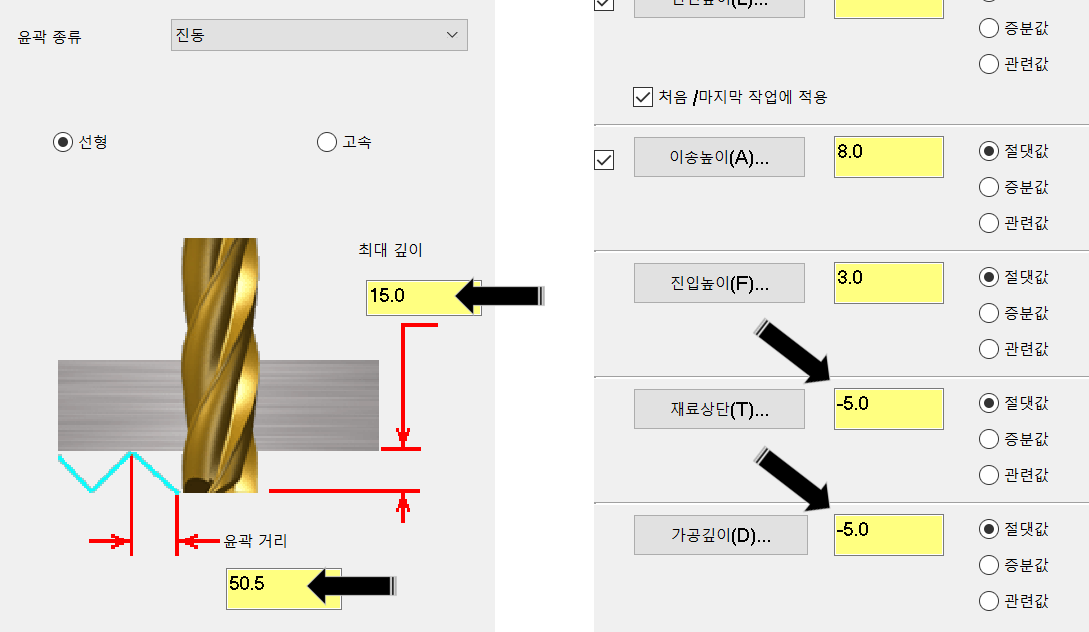
* 진동 파라미터의 최대 깊이값은 해당 공구 낱장 길이가 25.0 이므로 소재 10.0 + 최대 깊이(나머지 깊이) 15.0을 입력하고(날장 25.0 전체를 쓰기 위하여) 윤곽거리는 상하진동 1 사이클동안 이송하는 거리를 입력하는데 큰 의미 없이 공구경 16.0 X 3.1415 = 50.64(50.5)을 입력하였습니다.
(큰 의미는 없습니다. 실제로는 이송거리 간 해당 공구 절삭능력에 따라 정하여야 합니다.)
그래서 해당 가공정의를 생성하여 가공경로를 살펴보았습니다.

생성된 가공정의는 해당 공구의 낱장 전체를 상하로 이송되며 절삭이송이 이루어지는 것을 알 수 있습니다.

* 직선형 체인 말고 원호형태 체인도 적용 가능합니다.
(열린 체인형태와 닫힌 체인형태도 적용되며 진입/복귀, 측면가공 설정도 가능하며 깊이 가공 설정은 적용되지 않습니다.)

진동 파라미터 설정

① 선형 / 고속
상하로 움직이는 경로를 직선형(선형)으로 하느냐 고이송에 적합한 포물선형(고속)으로 하냐의 차이이며 고속형으로 한다고 해서 빨리 갈 수 있느냐가 아니고 이송 시 가감속 걸리는 비율이 고속(포물선형)이 작아 계속 고이 송이 가능합니다.
* 경로 형태상 사실상 차이가 없으며 단지 가감속이 덜 걸리느냐 잘 걸리냐의 차이 정도로 보시면 됩니다.
(이런 이유로 저속 이송의 경우는 큰 차이가 없습니다.)
선형 경로 형태

고속(포물선형) 경로 형태

② 최대 깊이
이 항목은 가공소재 최하단 높이(가공깊이 : 링크파라미터값)에서 현재 공구가 얼마 더 내려갈 수 있는지 한계값(해당 공구 낱장 길이 기준)을 입력하는것으로 만일의 경우 낱장 길이보다 큰 가공 거리값(소재 두께+최대깊이 값이 공구 날장보다 같거나 작아야 함)을 최대 깊이값에 입력하면 아래와 같은 경고 메시지가 출력됩니다.

③ 윤곽 거리
이항목은 소재상단(가공 시작높이)에서 최대 깊이 까지 가공하는 한 사이클동안 해당 공구가 이송되는 거리를 입력합니다.
* 이 윤곽거리 값이 길어지면 해당 공구의 낱장 길이별 마모도 가 높아집니다.
* 전체 경로 길이값에 관계없이 시작점에서부터 일괄적으로 이 윤곽 거리값에 따라 상하 이동 사이클이 결정됩니다.
3D

3D : 3D(도형요소의 Z값변동이 있는 형태의 와이어프레임)도형요소의 경우 적용되는 형태의 윤곽가공 경로이며 각 가공경로의 Z값은 체인 된 도형요소의 해당위치의 Z값에 따릅니다.

* 와이어프레임 말고 솔리드기반 와이어프레임 체인시에도 그대로 적용됩니다.
* 솔리드 체인 형태라도 무조건 3D 윤곽 가공경로 로 처리 되는 것은 아니고 해당 체인 도형요소가 3D(도형요소의 Z값변동이 있는 형태의 와이어프레임) 형태를 갖추어야 합니다.
* 만일 와이어프레임 요소(3D형태가 갖춘)를 체인 선택시 선택이 안 되는 경우는 해당 선택모드가 3D로 안되어 있는(작업평면 선택) 경우입니다.

* 3D 윤곽가공 경로(보정이 적용된)의 주의 사항이 외내경의 경우 각 와이어프레임 코너부(도형요소가 만나는 꼭짓점)에는 해당 위치의 Z값이 1개이므로 그 부분의 윤곽 가공경로는 작업평면 기준 2D(평행한) 경로가 발생하게 된다는 점입니다.

(보정이 적용된 3D 윤곽 가공경로를 보면 왠지 경로가 찌그러진 형태(자연스럽게 연결되지 않는)를 유지하는 이유입니다.)

* 이러한 현상은 외경 보정경로냐 내경 보정경로냐 에 따라 경로 형태(특히 Z 축 수직진입 주의)가 달라지므로 필히 모의가공이나 경로확인등으로 미절삭, 과정삭 여부를 확인하셔야 합니다.
* 이러한 형태로 인하여 주로 3D 가공 경로는 보정 안 함 형태로 적용하는 경우가 많습니다.

(보정 안 함으로 생성된 가공경로 형태로서 주의사항이 모의가공 결과처럼 2D 윤곽 가공경로처럼 보정되어 체인요소의 관절삭, 미절삭을 방지하지 못하는 것이 더욱 표출되므로 해당 가공공구의 형태(공구경) 선택에 주의하셔야 합니다.)

* 위와 같이 공작물 형태에 비하여 큰 공구경 공구 사용 시 해당 가공면이 관절삭(과절삭 이라기보다 균일한 형태가 안 나오는) 현상이 발생하는 것을 볼 수 있습니다.
3D 윤곽 가공경로 적용 시 주의 사항
3D 윤곽 가공경로 적용시 해당 가공경로의 링크 파라미터 적용이 2D와 살짝 달라집니다.

* 차이점은 재료상단 높이가 사실 의미가 없어지며(보통의 경우 재료상단 높이가 가공 시작깊이값이 되는 경우가 많은데 여기서는 가공깊이값에 영향을 주지 않습니다.) 가공깊이 값이 절대, 증분, 관련값 적용이 아닌 체인 선택한 와이어프레임에 대한 상대값으로 적용됩니다.


* 여기서 가공정의 링크 파라미터 재료상단 값을 다르게 입력해도 가공경로에는 변동이 없습니다.
* 3D 윤곽 가공경로 경우 무조건적으로 선택한 체인 도형요 소을 기준으로 가공깊이값에 따라 상대값(절대좌표값이 아닙니다.)으로 경로 좌표가 생성됩니다.
그러므로 3D 윤곽 가공경로 생성 시 경로 좌표가 해당 선택한 체인 도형요소 Z 축 좌표값에 기준되어 생성되는 것을 인지하셔야 합니다.
3D 모따기

3D 모따기의 파라미터값 설정은 2D 모따기의 파라미터값 설정과 동일합니다.
그러므로 파라미터값의 대한 설명은 2D 모따기의 설명을 참고하시기 바랍니다.
여기서는 3D 체인 도형요소에 모따기 기능을 사용 시 발생하는 주의 사항에 대하여 알아보겠습니다.
예제와 같은 일정한(직선형) 각도의 모서리를 가진 사각형의 상면을 6파이 90도짜리 챔퍼밀로 1C만큼 모따기를 실행해 보았습니다.

* 위와 같이 어느 정도 균일하게(정확하게 똑같은 1C는 아닙니다.) 모따기가 이루어진 것을 볼 수 있습니다.
* 이렇게 직선형 각도 3D모따기는 별다른 어려움 없이 작업이 가능합니다.
그렇지만 이번에는 사각형 모서리가 곡선으로 이루어진 모따기를 같은 공구(동일챔퍼밀, 동일모따기 규격)로 실행해 보았습니다.

* 위와 같이 모서리 부분이 곡선으로 다변동되는 경우 챔퍼밀 공구 형태상(원뿔) 모따기 가공면의 접촉면의 접하는 각도가 계속 달라져서 일정한 모따기량을 줄 수가 없습니다.
(그래서 이러한 경우 반드시 일정한(또는 모델링 그대로의 모따기 형태를) 모따기량을 원하는 경우 3D 곡면가공으로 가공하는 것을 권합니다.
* 다만 모따기량이 가공버(BURR) 제거가 목적은 소량의 모따기는 모델링 형태에 따라 무방하게 진행할 수 있습니다.
그렇지만 중요한 모따기는 아니고 가공버(BURR)만 제거를 목적으로 하거나 모따기량이 작은 경우 3D 가공경로를 사용하기 좀 부담(이라기보다 가공시간이 좀 길어서)되어 한번에 윤곽 가공으로 끝내고 싶은 경우 볼엔드밀로 적용하여 모따기 가공을 완료하는 방법도 있습니다.
* 아래에서 다시 애기 하지만 볼엔드밀 사용 3D모따기는 가공경로 형태 특성상 일반적인 45도의 경사 가공면이 안 나오는 편이며 너무 작은 볼엔드밀 공구를 사용 시 모따기면이 곡면으로 이루어질 확률이 높습니다.
우선 처음 예제를 볼엔드밀로 3D 모따기를 실행해 보았습니다.

* 처음 챔퍼밀로 한 것보다 좀 더 균일하게 모따기 가공이 이루워진것을 볼수 있습니다.
이번에는 곡선으로 된 모델링의 모따기를 실행해 보았습니다.

* 역시 챔퍼밀에 비하여 좀 더 균일하게 모따기가 된것을 볼수 있으나 사실 모따기량을 크게 하면 정도의 차이 이지 균일하게 모따기를 하기가 어렵습니다.
그렇지만 좀더 작은 볼엔드밀 공구를 사용하고 위에서 얘기한 것처럼 각종버(BURR) 제거용 으로는 사용할 만합니다.
좀 더 자세한 3D 모따기 방법은 아래 링크를 참고해 주시기 바랍니다.
https://momoman83.tistory.com/86
마스터캠 면취(모따기) 챔퍼(CHAMFER) 에 관하여 (2.5D 가공)-5
이번에는 2.5D 면취에 대하여 알아보겠습니다. 2D , 2.5D(?) , 3D에 관련된 것 은 차후 설명하고 여기서는 가공 시 X , Y , Z 값이 동시 적용되는 것 을 3D X , Y , Z 값 중 동시 두 가지만 적용되는 방식을 2.
momoman83.tistory.com
https://momoman83.tistory.com/87
마스터캠 면취(모따기) 챔퍼(CHAMFER) 에 관하여 (2.5D 가공)-6
이번에는 경사 가공 형태의 면취 가공을 알아보겠습니다. 위 와 같은 형태 의 경사진 부분을 면취 하는 것입니다. (수평 수직 된 부분 은 먼저 전 과정에서 면취 가 되었다고 가정합니다.) 먼저
momoman83.tistory.com
'마스터캠 2021 기능 교육 자료(초안) > 2D 가공 경로 관련' 카테고리의 다른 글
| 마스터캠 2021를 활용한 2D가공경로에 대하여 -15(윤곽가공 절삭 파라미터-6(진입/복귀)) (1) | 2024.05.01 |
|---|---|
| 마스터캠 2021를 활용한 2D가공경로에 대하여 -14(윤곽가공 절삭 파라미터-6(깊이가공)) (0) | 2024.04.24 |
| 마스터캠 2021를 활용한 2D가공경로에 대하여 -12(윤곽가공 절삭 파라미터-4) (0) | 2024.04.14 |
| 마스터캠 2021를 활용한 2D가공경로에 대하여 -11(윤곽가공 절삭 파라미터-3) (0) | 2024.04.07 |
| 마스터캠 2021를 활용한 2D가공경로에 대하여 -10(윤곽가공 절삭 파라미터-2) (1) | 2024.04.04 |





